MEMBUAT GARIS DI AUTOCAD
Pada tips kali ini saya akan sharing tentang cara membuat garis di AutoCad. Garis merupakan komponen utama dalam gambar. Tanpa garis maka tak ada gambar, bener g’? :D. Ada beberapa macam menu garis di AutoCad. Di antaranya adalah menu line dan polyline. Kedua menu ini sama – sama digunakan untuk membuat garis. Tetapi ada perbedaan dari kedua menu tersebut. Pada posting saya kali ini akan saya jelaskan tentang menu line terlebih dahulu. Untuk menu polyline akan saya jelaskan di posting selanjutnya.
Baik, mari langsung saja buka software AutoCad kita. Perlu diperhatikan juga versi autocadnya. Secara basic cara menggunakan AutoCad dari versi old sampai versi jaman now adalah sama. Akan tetapi untuk fitur – fitur menu banyak mengalami perubahan. Jadi apabila menemui kasus tampilan menu beda dengan yang saya contohkan janganlah kuatir karena nanti akan saya jelaskan juga penggunaan menu command. Karena menu command di Autocad jaman old dan AutoCad jaman now sama.
1- Untuk menggunakan menu line mari kita klik menu line di tollbar.
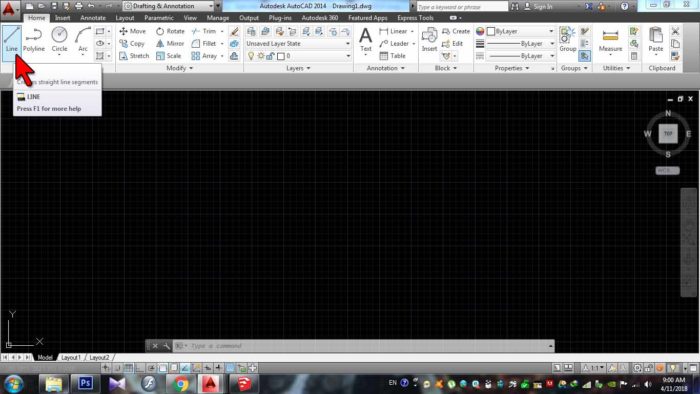
2- Klik kiri di titik awal kita memulai membuat garis. Kemudian tarik kursor dan masukkan ukuran atau klik kiri di mana kita menentukan akhir garis.

Sangat mudah bukan?. Selain menggunakan menu tollbar kita juga dapat menggunakan menu command yang ada di bawah layar kerja kita. Menu command inilah yang saya jelaskan tadi bahwa menu command AutoCad jaman old sama dengan menu command jaman now. Oke langsung saja kita praktekkan.
1- Ketik menu line di command

2- Klik kiri di titik awal kita memulai membuat garis. Kemudian tarik kursor dan masukkan ukuran atau klik kiri di mana kita menentukan akhir garis.

Sama saja kan hasilnya. Ya seperti itulah cara menggambar garis di AutoCad. Terus belajar karena masih banyak fitur lainnya …
Demikian tips membuat garis di AutoCad dari saya. Semoga posting ini bermanfaat. Salam satu garis. 😉
